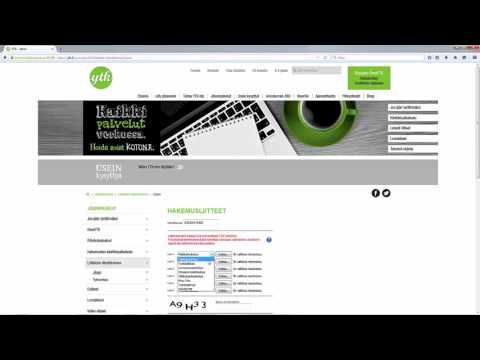Google Forms on osa Googlen ilmaisia online -työkaluja, jotka alkoivat osana "Google Sheets" -palvelua vuonna 2008 ja joista tuli itsenäinen vuonna 2016. Sitä käytetään moniin asioihin, kuten tietokilpailuihin, kyselyihin, sovelluksiin, kyselyihin. se! Google Form -kyselyillä voi olla henkilökohtaista käyttöä, opetuskäyttöä opettajille ja oppilaille tai jopa ammattimaista käyttöä työssä työntekijöiden palautteen vastaanottamiseksi. Tietokilpailujen luominen on helpointa Google Formsin avulla, koska se tekee prosessista selkeän ja yksinkertaisen.
Askeleet
Vaihe 1. Kirjaudu Google -tiliisi ja siirry Google -lomakkeisiin
Tämä voidaan tehdä siirtymällä osoitteeseen

Vaihe 2. Aloita uusi tyhjä lomake

Vaihe 3. Nimeä lomake
Hyvä tietokilpailun otsikko voisi olla esimerkiksi "Tietokilpailu".

Vaihe 4. Kirjoita nopea kuvaus
Koska teet tietokilpailun, voit kirjoittaa esimerkiksi "Tietokilpailu aiheesta!"

Vaihe 5. Lisää ensimmäinen kysymys
Varmista, että se liittyy aiheeseesi.
Vaihe 6. Lisää tietokilpailuusi lisäkysymyksiä ja vastauksia

Vaihe 7. Merkitse halutessasi kaikki tarvittavat kysymykset
"Pakollinen" -merkinnän avulla kyselyä ei voida lähettää, ellei näihin kysymyksiin ole vastattu.

Vaihe 8. Siirry "Tietokilpailut" -välilehteen "Asetukset" -kohtaan ja ota käyttöön "Tee tästä tietokilpailu"
Voit myös säätää tietokilpailun asetukset haluamallasi tavalla.

Vaihe 9. Napsauta kunkin vastauksen "Vastausavain" -vaihtoehtoa ja valitse oikeat vastaukset
Voit myös halutessasi lisätä pisteitä jokaisesta oikeasta vastauksesta.

Vaihe 10. Lisää vastauspalaute oikeista/vääristä vastauksista (valinnainen)

Vaihe 11. Muokkaa tietokilpailun teemaa
On olemassa kaikenlaisia eri värejä ja fontteja. Kokeile sitä, mistä pidät eniten!

Vaihe 12. Avaa tietokilpailu katselutilassa
Kun olet säätänyt sen mieltymystesi mukaan, katso se erillisellä välilehdellä napsauttamalla työkalupalkin silmäkuvaketta.

Vaihe 13. Varmista tietovisa, että kaikki toimii oikein

Vaihe 14. Siirry takaisin tietokilpailusi muokkausvälilehdelle
Valitse vastaukset -välilehti nähdäksesi lähettämäsi vastaukset ja muut lähetetyt vastaukset.
Vaihe 15. Valmis
Tietokilpailu on valmis, ja voit lähettää sen sähköpostitse kenelle haluat.